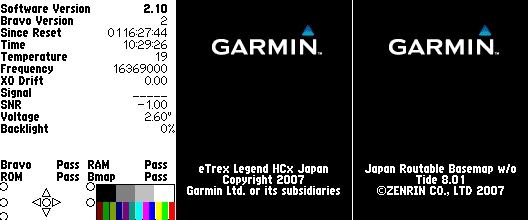![]()
| 高感度チップ採用のeTrexシリーズ登場! |
| eTrex Legend HCx 日本語版(以後HCxと略)とモノクロ eTrex Venture 、Vista(ともに日本語版)(以降、機種に依存しない事は”モノクロ”と略)と比較してみての雑感他(チップセットに関連するもの以外はCシリーズ以降共通?)。モノクロ時代から移行してくる人の役に立てば・・・ |
|
|
|
|
| 感度が非常に良くなった。 |
台湾のMedia Tek(MTK)のチップセット(公式には発表されていないが・・・SiRFstar IIIでは無い)の採用により大幅に感度が良くなっている。林道で試した場合では、GPSmap60Cでは平均6衛星受信に対して8〜10衛星受信。ただし、見晴らしが良い所では、モノクロと差は無い、つまり、5衛星以上受信できているのだから精度に差は無いことになる。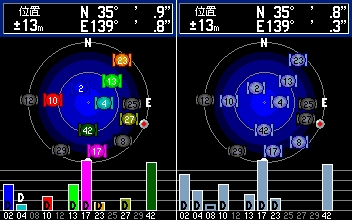 モノクロでは屋内はもとより、屋根があるだけで測位できなくなったが、HCxではベランダから3m程度内側や、高架の下などでも測位出来ている。衛星画面で確認すると、覆われている側(上面・側面問わず)の衛星も受信している事になっていることもあり、逆に、本当に受信しているのか?マルチパスではないか?と疑心暗鬼にもなってしまう。どうやら、障壁が鉄板1枚程度なら受信できているようだが・・・ モノクロでは屋内はもとより、屋根があるだけで測位できなくなったが、HCxではベランダから3m程度内側や、高架の下などでも測位出来ている。衛星画面で確認すると、覆われている側(上面・側面問わず)の衛星も受信している事になっていることもあり、逆に、本当に受信しているのか?マルチパスではないか?と疑心暗鬼にもなってしまう。どうやら、障壁が鉄板1枚程度なら受信できているようだが・・・今まで試して見た中では、道路の高架下、駅の屋根下、電車・旅客機の中ならば頂点の衛星を受信していることになっている。が、駅の屋根程度なら電波が通過することも考えられるが電車の屋根や高架までとなると・・・やはりマルチパスか?にしても、測位結果はあっているから不思議。 |
| 八ヶ岳は美濃戸から赤岳鉱泉間でのログを比較したところ、モノクロではロストしていたところでもしっかりと取れているのは感度が良くなった事の恩恵のようだ。ひょっとすると、ホットスタートがめちゃくちゃ早いことも関係しているかもしれない。 測位までの時間は、全体的に早くなっているが、ウォームスタートに関しては状況によってはあまり変らない感じがする。 余談:非常に驚いたのが、購入直後のコールドスタート。ベランダから2m程度の屋内で1分かからずに完了。一体、どういうロジックになっているのか? ただし、高感度故の弱点なのか、ビル街や沢筋ではマルチパスを拾ってしまうようで、ビル側・山側に引かれていってしまう傾向があるようだ。ここら辺は今後も改善してもらいたい項目でる。 |
| 細かい操作系・表示系が変っている |
|
| カスタムPOI |
| Waypointの上限を超えてのPoint登録が可能。また、ポイント名も約40バイトまで可能なので、登録の範囲が広がる。 複数のファイルを認識するので、POI Loader(いいよねっとのダウンロードサイトから日本語版入手可能) で転送後、MASS Storageで接続して POI ファイル名を変更する事で複数のPOIファイルを持たせる事ができる。使用用途に応じてファイルを入れ替えて使う事も出来るし、"いいよねっと"からダウンロードできるオービスデータとも共存できる。 一番簡単な作り方は、MapSourceでGPX形式で保存し、必要に応じて256色16x16以下のビットマップを作成しGPXファイルと同一ディレクトリ・ファイル名(拡張子除く)にしておくことで、GPXファイル単位でアイコンを分けられる。 |
|
登録時の要注意ポイントをまとめておきます。何らかの参考になれば・・・
の4通り。ただし、POI Loader では、距離若しくは速度しか指定できない。よって、速度+距離で作りたい場合は元ファイル作成時にどちらかを埋め込んでおかなければならない。が...ここでいやらしいのが、MapSource
からGPXファイルを作成する場合と、他の手段(カシミールのGPSデータの書き出し=拡張子がTXTとなるが、中身はCSV、など)でcsvを作る場合とで、埋め込んでおけるものが異なる点。 csvファイル:速度のみ(最大:65.535km=40mile)
ここで、@後ろのnnに速度書いておく(速度を指定しないなら @nn は書かない)。また、緯度・経度の順では無く、経度・緯度の順である事に注意!名前とコメントをダブルコーテーションで括る事で、改行する事もできる。
|
|
カスタムPOI名とコメント文字数の表示と最大値は・・・
まではいけそう。ただし、実際に登録できていたとしても、以下の表示制限で引っ掛かって表示できないと意味無いのでほどほどに。
カスタムPOIの詳細表示
地図画面上での表示
|
| あとは、用途に応じてファイル分け併せて色々と組み合わせて下さい。 |
| カスタムWaypoint |
ただし・・・MapSource と GPS でのカスタムアイコンの割付エリアは同一だが、ビットマップファイルは連携しないので注意が必要。 それぞれ、使用するファイル名は MapSource:nnn.bmp xImage=GPS:Waypoint Symbol nnn.bmp となり、nnn がカスタムアイコンの割付番号になる。ここで、同じ番号同士のビットマップが同じになっていればMapSource・GPS共に同じアイコンで表示されるが、違うビットマップだと当然・・・混乱を招かないためにも、同じビットマップを登録しておく事が吉。 右図の”カスタム”が、独自に登録したカスタムアイコン、それ以外は標準のアイコン カスタムPOI共に、アイコンはドロップアウトカラーで非表示部分が作れるので有効活用して下さい。 |
| 分解能が戻った(Cシリーズから?) |
| 無印eTrexよりも悪くなった分解能が、2.47m=0.08秒から0.185m=0.0001分に戻った。 この分解能の件は、NMEAではちゃんと0.0001分で出力されているにも関わらず、内蔵メモリーに保存するとデータがネグられてしまうというもので、モノクロのVenture、Legend、Vista及びGekoで確認されていたもの。記録点数が増えた事による弊害との推測もあるようだが真相は不明。なんにしても、これでGPS60シリーズとタメを張れるようになった。まぁ、測位精度を考えるとここまで必要か?という気もしないでは無いが、MSASが使える今では、あっても良かろうと思えるもの。 |
| USBで通信できる(でしか通信できない) |
| CシリーズからUSB通信のみとなっており、通信速度が格段に向上した。が、逆に、シリアルが無くなった為にGarminフォーマット以外のNMEAを含むデータフォーマットが一切出来なくなった。また、通信できる機器が、ドライバーが提供されているWindows系OSのみに限定され、PalmやCE系機種との通信が出来ない。 |
| マイクロSDカードが使える |
| オプション地図やカスタムPOIを使うには必須である他、軌跡を保存するもできる。 内蔵メモリーでの最大軌跡保存点数は相変わらず10000点だが、同時にマイクロSDにも保存できるので、内蔵メモリーの最大点数を超えてもマイクロSDの容量が許す限り記録しておく事が出来る。ただし、保存されているだけで、画面表示やトラックバック用としての利用は出来ない。 |
 |
| 軌跡の扱い方が変った |
| まずは、軌跡の保存 モノクロでは、軌跡を保存する際、全て・今日・軌跡の切れ目数箇所から保存範囲を選んだが、HCxでは、全てか始点終点を画面上からカーソルで選択指定しての保存となる。ここまでの操作も、”全て保存しますか?”に対して”いいえ”を選択するという非直感的な操作になる。細かく範囲指定が出来るという考え方も有るが、画面をスクロールして縮尺を変えてと細かい操作が要求される分、手間がかかる。 運用的には、日々の行動が終了した時点で全て保存して、消去、帰宅後のデータ取得はマイクロSDから行うのが山での手間を省く事になるのではないだろうか。幸い、マイクロSDカードにはgpx形式で保存されているのでKashmir3Dでも一発で開ける。 次はトラックバック モノクロでは保存軌跡全体に対してであったが、HCxでは終点を画面上からカーソルで選択指定して行う。手間は上記同様・・・”全て”の選択肢があっても良いようなものだが・・・ Rhyme的には、ここは手間がかかるようになったと感じる部分。 |
| ルート |
| Cシリーズ以降から、BaseMapとオプションの日本詳細道路地図(シティナビゲーター)の経路検索データを基にしたルート検索が出来る。ただし、これらには登山道は含まれないので、街中やカーナビ代用時限定使用か? 自作ルートは、50点×20ルートから250点×50ルートに増えた。 |
| バッテリーのもち時間 |
| C及びCxよりもカタログ上は短くなっているが、これは、省電力モードが無くなったためである。 従来機種でのもち時間は省電力モードでの場合であり、HCxは従来機種での標準モードでのもち時間で表示されている訳だから短くなって当然であろう。モノクロ機種の省電力モードよりももつので性能向上と捕らえましょう。 勝手な憶測・ディスプレイの配色で、昼間・夜間が選べる。夜間の配色はデフォルトではバックは黒ベースだが、ディスプレイがノーマリーホワイトであるため黒ベースでは電力を喰うはず。ディスプレイの設定で配色を変えても、情報表示部分のバックが白に出来るだけなので、昼間モード固定が良いのでは無いだろうか?実際に使ってみても、もちが良いようだ。主観的なものかも知れないので、戯言という事で。 |
| 取り説では分からないこと |
| ビープ音の設定で、転換点(カシミールで言うところの、ルートの区切り)接近時の音が設定できるが、これはルート設定で直行を選んだ時は無効になる。 |
|
おまけ:バージョン情報・・・Beta って??いいよねっとさんに、”なんか昇降の矢印がおかしくない?”と質問を出したところ、”ベータ版”のファームを頂きました。記念にスクリーンショット。
|
|
|
お部屋に戻る |
|
|
おうちに戻る |